Содержание
- 1 Почему не работает ютуб в яндекс браузере
- 2 Нарушение работы сервиса youtube
- 3 Переполненный кэш
- 4 Удаление cookie
- 5 Вирусы
- 6 Измененный файл hosts
- 7 Низкая скорость интернета
- 8 Проблема со стороны провайдера
- 9 Неправильная настройка подключения
- 10 Сброс DNS-кэша
- 11 Железо ПК не справляется с нагрузкой
- 12 Как запустить Ютуб в Яндекс.Браузере на слабом компьютере
- 13 Подведем итог
- 14 Основные причины, почему тормозит интернет
- 15 Медленная загрузка сайта в браузере из-за низкой скорости интернета
- 16 Интернет доступен, но браузер не работает: как исправить проблему
- 17 Ошибки 403,105,101, 500, 502
Запустив популярный хостинг YouTube в Яндекс браузере, пользователь может испытать определенные неудобства, обнаружив, что видео не загружается и не воспроизводится. Быстро установить, почему не работает ютуб в яндекс браузере, сложно, потому что причин существует множество. В ряде случаев достаточно очистить кэш, в других потребуется проверка устройства на вирусы и последующее лечение.
Содержание
Почему не работает ютуб в яндекс браузере
Видео на youtube в Яндекс браузере может не воспроизводиться по целому ряду причин. Стоит определить их, чтобы знать, что делать, если не открывается ютуб. Вот основные из них:
- сбои в работе сервиса;
- неправильное подключение или его отсутствие по вине провайдера;
- низкая скорость соединения;
- переполненный кэш;
- сохранившиеся файлы cookie;
- компьютер заражен вирусами;
- нарушен файл hosts.
Перед тем, как приступить к поиску причины, по которой не открывается ютуб в браузере, необходимо убедиться в исправности сервиса. Возможно, что браузер функционирует, а не загружается ютуб из-за восстановительных работ на самом сайте.
Нарушение работы сервиса youtube
В некоторых ситуациях проблемы с ютубом в yandex браузере вызваны техническими сбоями и проведением восстановительных операций. Это выглядит по-разному: не появляется проигрыватель, невысокая скорость загрузки страницы, ютуб не показывает видео, появляется только черный экран и т.д.
Пользователю нужно попробовать запустить видеохостинг на другом компьютере или с мобильного устройства и, если проблема сохраняется, просто зайти на сайт позже. Можно поискать в сети новости ресурса, чтобы узнать, когда будут завершены работы. Также имеется возможность оставить заявку для службы поддержки, но обычно разработчики уже знают о возникшей проблеме и работают над ее устранением.
Переполненный кэш
Наиболее частая причина, по которой не воспроизводится видео в браузере Яндекс – это переполненный кэш. Любой фильм или ролик сначала загружается в кэш обозревателя, и уже оттуда проигрывается. В результате пользователь смотрит видео без зависаний. В том случае, если кэш переполнен, возникают сложности с загрузкой.
Для решения проблемы следует:
- Открыть «Настройки» браузера и перейти во вкладку «Показать дополнительные настройки».
- Воспользоваться функцией «Очистить историю».
Обратите внимание! Перейти в меню: «Очистить историю» можно нажав сочетание горячих клавиш Ctrl + Shift + Del
- Возле «Удалить записи» назначить период «За все время».
- Поставить пометку напротив строки «Файлы, сохраненные в кэше».
- Завершить действия, нажав «Очистить историю».
После выполнения этих действий браузер нужно перезагрузить, чтобы изменения вступили в силу. Затем необходимо снова попробовать воспроизвести видео на youtube. Если проблема устранена, то для того, чтобы ее избежать, следует регулярно очищать кэш от устаревших данных.
Если после очистки кэша снова не работает youtube в яндекс браузере, следует повторить порядок действий, но метку поставить не в строке «Файлы, сохраненные в кэше», а напротив «Файлы cookie и другие данные сайтов и модулей».
Далее нужно перезагрузить браузер, затем открыть ютуб и запустить какой-нибудь ролик, чтобы проверить, грузятся ли видео.
Вирусы
Если очистка кэша и удаление файлов cookie не принесли результатов и по-прежнему видео на ютуб не грузится, следует проверить устройство на наличие вирусов. Это могло произойти, если пользователь скачивает музыку, фильмы, программы и другой контент на подозрительных сайтах.
Необходимо провести сканирование устройства имеющейся антивирусной программой. Также можно скачать и проверить компьютер дополнительной лечащей утилитой, например, Dr.Web Curelt.
Скачать последнюю версию Dr.Web Curelt можно бесплатно с официального сайта.
Ее преимущество в том, что она не конфликтует с установленным на ПК антивирусом, эффективно находит и устраняет многие угрозы, в том числе и новейшие.
Кроме того, нужно вспомнить, после каких действий ютуб перестал работать. Если это случилось после установки какого-либо программного обеспечения, нужно удалить его и посмотреть, заработает ли видеохостинг в браузере яндекс.
Измененный файл hosts
Если в ходе проверки были обнаружены и удалены вредоносные объекты, но яндекс браузер не работает на компьютере по-прежнему, следует обратиться к файлу hosts. Во время своей работы вирусы могут менять его, тем самым закрывая доступ к целому ряду ресурсов.
Необходимо открыть путь C:WindowsSystem32driversetc
На файле hosts нажать правой клавишей мыши в меню выбрать пункт открыть.
Затем в окне выбора программы необходимо отметить «Блокнот» и нажать кнопку «Ок».
После открытия нужно отыскать строки # 127.0.0.1 localhost и # ::1 localhost и стереть записи, идущие после них.
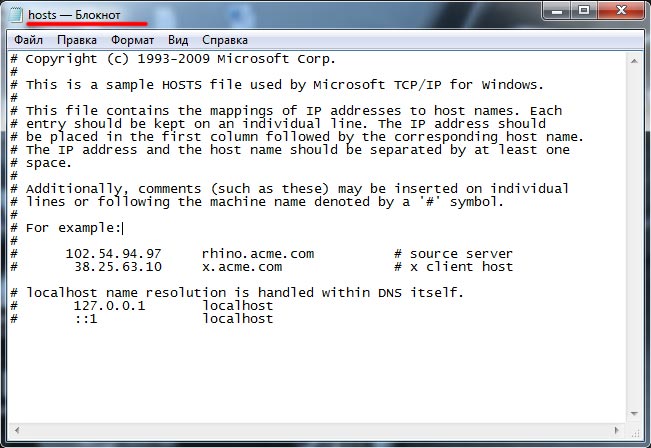
</p>
Затем попробовать снова воспроизвести видео на ютуб.
Низкая скорость интернета
Если ролики на ютуб плохо открываются, загружаются медленно или не грузятся совсем, стоит обратить внимание на скорость соединения. Для воспроизведения видео в режиме онлайн она должна быть высокой. Для ее проверки используются ресурсы 2ip.ru, speed.yoip.ru или speedtest.net.
В случае, если скорость действительно упала, необходимо перезагрузить роутер, отключить и снова подключить компьютер к сети. Если проблема не исчезает, нужно обратиться к провайдеру.
Проблема со стороны провайдера
Для более точного определения скорости нужно выполнить замеры несколько раз. Также стоит проверить пинг. Напомню, пингом называют проверку качества интернет канала. Его нормальное значение может колебаться от 10 до 20 мс, максимальный допустимый порог – 30 мс.
Для измерения величины пинга нам понадобится командная строка. Открываем её следующим образом:
- Нажатием клавиш W+R открываем окно «Выполнить»
- Вводим cmd и нажимаем «Enter». Перед нами открывается черное окно командной строки. Далее вводим команду «ping» после неё пробел и ip своего компьютера, затем жмем «Enter».
Обратите внимание! Чтобы посмотреть IP-адрес своего компьютера нужно проследовать по следующему пути: Пуск — Панель управления (мелкие значки) — «Центр управления сетями и общим доступом» — «Просмотр активных сетей», — окно подключения своего компьютера «Беспроводное сетевое соединение». В открывшемся окне жмем на кнопку «Сведения» и находим ip-адрес своего подключения.
Определив, что видео действительно не воспроизводится из-за низкой скорости или высокого пинга, следует обратиться к поставщику услуг.
В ряде случаев может произойти блокировка ютуб в яндекс браузере или другом веб-обозревателе на уровне провайдера. Чтобы в этом убедиться, нужно запустить любой VPN, после чего сервис сразу же загрузится. Чтобы обойти такую проблему, следует установить специальные расширения для яндекс браузера, например, friGate или Hola. Они находятся в меню во вкладке «Дополнения» Яндекс.Браузера.
Подробнее о дополнениях Яндекс.Браузера читайте в статье: Расширения для Яндекс.Браузера: установка, работа, удаление
Неправильная настройка подключения
Иногда пользователь не может открыть ютуб в браузере Яндекс из-за неправильно настроенного подключения. Эта проблема решается при помощи поставщика услуг. Необходимо сделать звонок оператору и в соответствии с его подсказками установить верное значение DNS. Также можно прописать значение DNS от компании Google – 8.8.8.8.
Сброс DNS-кэша
Сбросить DNS-кэш необходимо, потому что в нем могут быть внесены неверные DNS-адреса. Они также становятся причиной того, что не работает ютуб.
Необходимо запустить функцию «Выполнить» нажатием Win+R и ввести «cmd» для открытия командной строки. В консольном окне набрать «ipconfig/flushdns» и подтвердить действие нажатием «Enter».
Этим действием вы сможете очистить содержимое кэш службы разрешения имен DNS и вернуть работоспособность Ютуб.
Железо ПК не справляется с нагрузкой
Если не работает ютуб, появляется белый экран, а видео не запускается, это может свидетельствовать о недостатке мощности устройства. За корректную работу видеохостинга отвечают:
- ОЗУ: при недостатке оперативной памяти ПК может зависнуть или появятся сообщения «страница не отвечает» и т.д.
- Процессор: о том, что это устройство слабое, свидетельствует длительное ожидание выполнения простейших действий.
- Видеокарта: отвечает за графику, если она слабая, видео зависает или останавливается во время воспроизведения.
- Недостаток места на жестком диске. Чтобы ОС работала без перебоев, на винчестере должно быть не менее 10-20 Гб свободного пространства.
- Определить, что компьютеру не хватает мощности, можно по повышению шума от вентилятора, скорость его вращения увеличивается при перегреве устройства.
Как запустить Ютуб в Яндекс.Браузере на слабом компьютере
Если неисправность возникает из-за низкой мощности устройства, решить проблему можно несколькими способами.
- Снизить качество видео с помощью специальных приложений, например, Magic Actions for YouTube.
- При помощи диспетчера задач отключить все ресурсоемкие приложения, например, антивирусы.
- Освободить пространство на винчестере (очистить «Корзину», удалить неиспользуемые программы и т.д.). С этой задачей отлично справится программа CCleaner.
- Улучшить производительность графической карты («разогнать», заменить встроенную видеокарту дискретной).
- Если на старом ПК установлена Windows 10, лучше сменить ее на Windows 7.
Подведем итог
Чтобы понять, почему не работает видео на ютубе в браузере Yandex, нужно найти одну из множества возможных причин. К ним относятся проблемы с компьютером, браузером, неполадки с подключением по вине провайдера или на стороне самого пользователя. Предварительно следует убедиться, что сам видеохостинг исправно работает, а неполадки с воспроизведением видео действительно существуют и требуют устранения.
</td>Дистрибутивы
Ссылки и описание дистрибутивов Linux Mint Росинка и их модификаций.
</td>
Последний ответ от MOHA в Re: Интернет сетевая кар… 25 Январь 2017, 07:09:25
</td></tr></td>Спонсоры проекта
Люди и компании, которые внесли свой вклад в поддержку и развитие проекта.
</td>
Последний ответ от yx в Самый общий вопрос 14 Март 2013, 13:42:31
</td></tr></td>Планы, цели и история
Обсуждение работы форума, направлений проекта и хронологические отметки.
</td>
Последний ответ от colonel в Re: Сколько просуществуе… 23 Май 2020, 09:49:21
</td></tr></td>Правовые вопросы
Право, лицензирование, распространение.
</td>
Последний ответ от alv в Re: Вопросы применения с… 19 Ноябрь 2014, 04:35:58
</td></tr></td>Росинка в регионах
Распространение проекта в регионах и странах.
</td>
Последний ответ от Slen в Re: Группа Вконтакте 04 Май 2014, 14:13:18
</td></tr></td>Системная интеграция
Обсуждение планируемых и реальных примеров внедрения в организациях и советы начинающим интеграторам.
</td>
Последний ответ от sdv2010 в Re: Росинка в Офисе 30 Сентябрь 2014, 14:58:00
</td></tr></td>Правила нашего форума
Правила общения и поведения на этом форуме.
</td>
Последний ответ от Hromin в Re: Борьба со спамом 26 Декабрь 2013, 21:07:42
</td></tr>
Ситуация, когда внезапно пропадает либо становится очень медленным онлайн-соединение, знакома каждому человеку. Причин, почему не грузит интернет, может быть масса, начиная от технического сбоя на сервере провайдера и заканчивая неполадками в оборудовании пользователя.
Содержание
Основные причины, почему тормозит интернет
Чаще всего причины, почему не грузится интернет, следующие:
- Банальная перегруженность сети. Обычно вкладки долго не могут загрузиться в так называемые часы пик с 18 до 20, когда жители многоквартирных домов приходят с работы или учебы и массово заходят в сеть.
- Нередко бывает, что абоненты звонят оператору с вопросом «Почему я не могу зайти в интернет», пропустив сроки внесения абонентской платы. Для возобновления доступа достаточно внести деньги через интернет-банк или со счета мобильного телефона, и трафик вновь появится.
- Поломка на сервере поставщика услуги. Если доступ в глобальную паутину нужен срочно, выручит беспроводной модем, который можно приобрести в магазине любого мобильного оператора (к примеру, МегаФон или Билайн).
- Недостаточный технический ресурс поставщика трафика.
- Параметры интернета не соответствуют требованиям подключенного оборудования.
- Большое число пользователей, подключенных к домашней сети Wi-Fi. Особенно если кто-то из них нагружает сеть, закачивая тяжелые файлы.
- Ограниченное локальное покрытие. Если интернет есть, лампочка на маршрутизаторе моргает, но браузер не открывается, то вполне вероятно, что сигнал просто не добивает в комнату, где стоит ПК. Решить проблему можно установкой более мощного роутера либо покупкой репитера (повторителя) сигнала.
- Случается, что проблема кроется на самом сайте или на его хостинге. Особенно часто так бывает, если новинку с ресурса пытаются массово скачать большое число людей.
- Компьютерный вирус. Антивирусная программа, обнаружив угрозу, может заблокировать доступ во Всемирную паутину.
- Чисто физическая причина — пыль, собравшаяся внутри корпуса ноутбука. Тогда онлайн-доступ на телефоне и планшете есть, а на ноуте нет.
- Недостаточно производительный процессор устройства, его загруженность открытыми приложениями или софтами. Проверяют степень загруженности, нажав одновременно комбинацию клавиш Alt+Ctrl+Del. Если показатель 90% и выше, проблема именно в этом.
- Нередко пользователей подводят и бюджетные модели роутеров, не способные по своим техническим характеристикам выдавать нужную скорость. Если доступ к интернету есть, а страницы не открываются, можно выдернуть маршрутизатор из розетки, подождать 5 минут и вновь загрузить оборудование. Трафик появится — дело в маршрутизаторе.
Читайте так же: Как отключить интернет Ростелеком: временно или навсегда
Медленная загрузка сайта в браузере из-за низкой скорости интернета
Логично, что чем ниже скорость интернета, тем медленнее будут загружаться вкладки браузера. Иногда человек даже не может войти в интернет, хотя значок подключения к сети на маршрутизаторе горит. Нередко работает только один из установленных браузеров, к примеру, Internet Explorer, а Опера и Chrome не хотят запускаться.
Узнать, действительно ли проблема в низкой скорости подключения или нужно искать иные предпосылки,
можно двумя способами:
- С помощью командной строки. Она открывается сочетанием клавиш Win + R. Здесь прописывается сочетание букв cmd ping и сетевой адрес страницы, которая не хочет загружать. Если процентное значение выше нулевого, вопрос в плохом сигнале сети.
- С помощью онлайн серверов типа Speedtest.net. Однако в ситуации, когда человек вообще не может зайти в интернет, сделать это проблематично.
Интернет доступен, но браузер не работает: как исправить проблему
Если с недостаточным уровнем скорости трафика можно разобраться, позвонив оператору, то в ситуации, когда проблема явно на стороне пользователя, куда сложнее. Если после проверки и перезагрузки компьютера и роутера подключение не восстановлено, то нужно выходить из ситуации по-другому — искать причину в мозгах устройств.
Сервис DNS заблокирован системой безопасности
DNS или Domen Name System — это адресная книга для компьютера. Сюда в определенном порядке занесены домены сайтов, к которым обращается абонент. Параметры DNS-сервера выставляются при первичной настройке соединения, но иногда настройки слетают, и ДНС-клиент становится недоступным.
Вопрос решается так:
- Вызвать командную строку.
- Прописать services.msc.
- В появившемся окне правой кнопкой мыши кликнуть на «DNS-клиент».
- Перейти в «Свойства».
- В строке «Тип запуска» нажать «Автоматически».
- Кликнуть «Запустить» или «Применить».
Второй вариант — доступ в сеть блокирует собственная система безопасности, которая есть во всех версиях Windows от XP до десятки, — брандмауэр.
Алгоритм восстановления доступа:
- В панели управления кликнуть «Брандмауэр Windows».
- В левой половине поля найти «Включение и отключение брандмауэра».
- Поставить метку напротив строки «Отключить».
- Нажать «Ок».
Если проблема в блокировке ДНС антивирусом, установленным на ПК или ноутбуке, его нужно отключить на 10–15 минут и за это время попробовать зайти на блокируемый сайт.
Смените адрес DNS-сервера сетевого подключения
Когда интернет есть, а браузер не загружает страницы, то дело может быть в некорректном адресе DNS-сервера.
Тогда придется поменять адрес для сетевого подключения. Схема следующая:
- Кликнуть правой кнопкой мышки на значок «Сетевое подключение».
- Открыть «Параметры сети интернет».
- Перейти в «Настройку параметров адаптера».
- Найти нужное подключение.
- Дважды клацнуть левой кнопкой мыши и перейти в «Свойства».
- Выбрать версию сетевого подключения IPv4 или IPv6.
- Нажать «Свойства».
- Напротив строки «Использовать следующие адреса DNS-серверов» поставить метку.
- Прописать адрес 8.8.8.8. для основного сервера и показатели 8.8.4.4 для альтернативного.
- Кликнуть «Изменить».
Читайте так же: Номер для связи с оператором МТС: техподдержка
После проведенных манипуляций необходимо вернуться в браузер и попробовать открыть страницу.
Чистим кэш, куки браузера, проверяем дополнения и свободное пространство диска С
Ситуацию, когда интернет подключен, но браузер не открывается, пишет нет подключения может спровоцировать недостаточный объем памяти на диске С. Чтобы очистить пространство, нужно переместить часть программ на диск D либо на внешний накопитель.
Виной неважного соединения могут быть и куки, а также засоренный кэш самого браузера. В каждом проблема решается через настройки.
К примеру, в Яндексе кэш и куки можно очистить по такому пути:
- Настройки.
- Очистить историю.
- Проставить галочки напротив нужных строк.
- Подтвердить действие.
Кэш DNS чистят следующим образом:
- Вызвать командную строку.
- Ввести ipconfig/flushDNS, подождать несколько секунд.
- Закрыть консоль.
- Перезагрузить компьютер.
Не открываются сайты – проверяем реестр Windows
Редко, но случается, что браузер не открывает сайты из-за проблем с реестром Windows.
Проверить так ли это, можно следующим образом:
- Вызвать командную строку.
- Ввести команду regedit.
- Кликнуть «Ок».
- Воткрывшемсяредактореперейтипо HKEY_LOCAL_MACHINESOFTWAREMicrosoftWindows NTCurrentVersionWindows.
- Найти строку с именем Applnit_DLLs. Если поле «Значение» напротив нее пустое, все в порядке. Если написаны символы, их нужно удалить.
Проверяем файл hosts, если не открываются страницы в браузере
Следующий шаг если интернет есть, но не грузит страницы — проверка файлов hosts. Это больное место для Виндовс, так как эти файлы легко повреждаются вредоносными программами. Вирусы меняют некоторые адреса сайтов, что приводит их блокировке.
Важно: Вирусы особенно «любят» адреса социальных сетей, так что если Вконтакте вдруг перестал открываться, вероятная проблема именно в hosts.
Путь для проверки:
- Компьютер;
- Локальный диск C;
- Window;
- System32;
- drivers;
- etc;
- hosts.
Если после строки 127.0.0.1 localhost прописаны адреса ресурсов, их необходимо удалить.
Отключение прокси-сервера в параметрах подключения
Частая история, когда браузер не подключается к интернету, если трафик блокирует прокси-сервер. Это посредник, через который проходит соединение абонента с любым онлайн-ресурсом. Иногда вредоносное ПО меняет настройки прокси, заставляя его считать сайты опасными.
Чтобы понять, почему не открывается интернет, нужно отключить прокси:
- «Параметры».
- «Сети и интернет».
- «Прокси».
- Отключить все строки, оставив переключатель активным только напротив «Определять параметры автоматически».
- «Сохранить».
- Закрыть окно.
- Перезагрузить компьютер.
Очистка таблицы маршрутизации, сброс протокола TCP/IP
Когда браузер блокирует сайты по непонятным причинам, в настройках все штатно, есть интернет, но не открываются страницы, поможет команда netsh winsock reset восстанавливающая сбрасывающая протоколы TCP/IP и обновляющая сетевые подключения Windows до стандартных настроек.
Читайте так же: Интернет на дачу в Сергиев Посаде
Вопрос решается через командную консоль, куда вводятся команды:
- netsh int reset all;
- netsh winsock reset.
После этого компьютер нужно загрузить заново.
Поврежденные протоколы TCP/IP
Ошибку при открытии сайтов могут вызывать и поврежденные протоколы TCP/IP. Аннулирует проблему сброс сетевых настроек.
Драйвера на компьютере устарели
Обычно обновление компонентов устройств на ПК происходит автоматически.
Но если эта функция отключена, драйвера можно обновить вручную:
- В командной строке ввести значение devmgmt.msc.
- Нажать «Oк».
- Появится диспетчер устройств, отображающий все подключенные к компьютеру компоненты. Если напротив одного из одного или нескольких из них стоит значок в виде желтого треугольника, значит драйвер не совместим с операционной системой компьютера. Его нужно обновить.
- Навести мы курсор на проблемное устройство.
- Кликнуть правой кнопкой мышки.
- Нажать «Обновить драйвер».
Важно: Иногда обновленные компоненты системы вызывают конфликт и не дают браузеру полноценно работать. Тогда нужно откатить обновление через опцию rollback driver.
Если обновление драйвера не помогло, надо его переустановить: Для этого в диспетчере устройств во вкладке «Драйвер» нажать «Удалить устройство», перезагрузить компьютер. Заново установить драйвер с веб-сайта разработчика.
Проверка и изменение параметра MTU
То, что браузер не подключается к интернету, может быть вызвано неполадками с параметром MTU. Этот показатель касается роутера. Дело в том, что в настройке любого маршрутизатора прописан максимальный пакет передачи данных. Если объем пакеты превышен, устройство нарезает его, а на входе в конечную точку вновь собирает. И не всегда корректно. Получается, что доступ к интернету есть, а интернета нет.
Значение можно поменять в настройках роутера. А чтобы задать оптимальный размер пакета, нужно обратиться к провайдеру.
Ошибки 403,105,101, 500, 502
Если сеть есть, а интернета нет, причины отображаются на экране компьютера в виде кода ошибки. Значения цифр следующие:
- Код ошибки 403 появляется на экране, если владелец ресурса задал на сервере некорректные данные (индексный файл, права на папку и так далее).
- Ошибку 105 пользователь видит из-за проблем с DNS-сервером.
- Код 101 означает, что есть конфликт прокси-сервера или проблема связана с антивирусом.
- Ошибка 500 — неправильное использование скриптов либо неверный синтаксис.
- Значение 502 связано с проблемами хостинга DNS или прокси-сервера.
Если возникла проблема с браузером без очевидных предпосылок, то идеально будет обратиться за помощью к человеку, разбирающемуся в технике. Однако такая возможность есть не всегда. Поэтому можно попытаться справиться самостоятельно, но без лишних движений, чтобы не усугубить проблему.
Похожие статьи




- https://compforlife.ru/internet/ne-rabotaet-youtube-v-yandeks-brauzere.html
- http://rosinka.rosix.ru/index.php
- https://internetsim.ru/pochemu-ne-gruzit-internet-i-ne-otkryvayutsya-stranitsy/

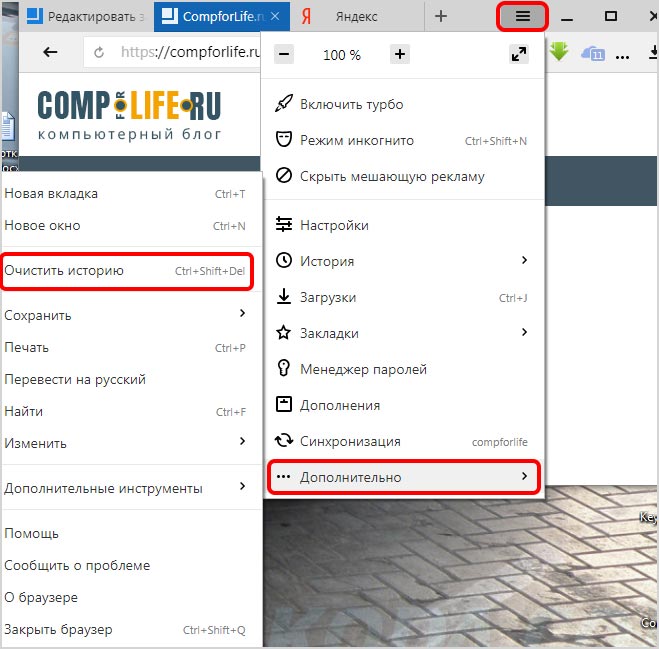
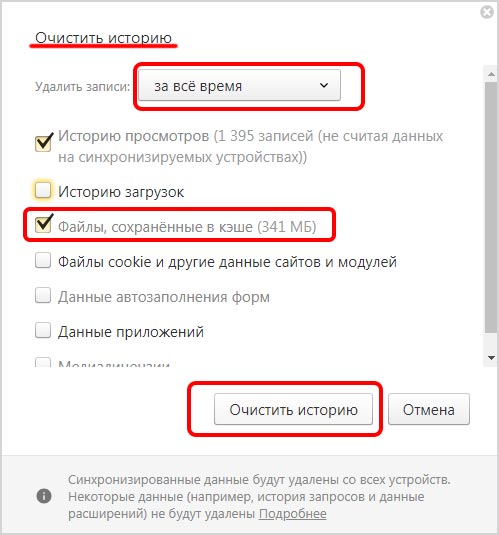
 Почему ютуб не показывает видео в браузере яндекс: что делать
Почему ютуб не показывает видео в браузере яндекс: что делать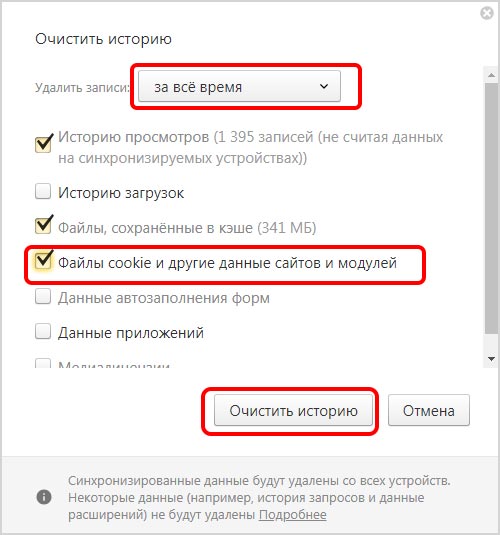
 Открыть страницу не удалось потому что на ней есть ошибка в Яндекс Браузере
Открыть страницу не удалось потому что на ней есть ошибка в Яндекс Браузере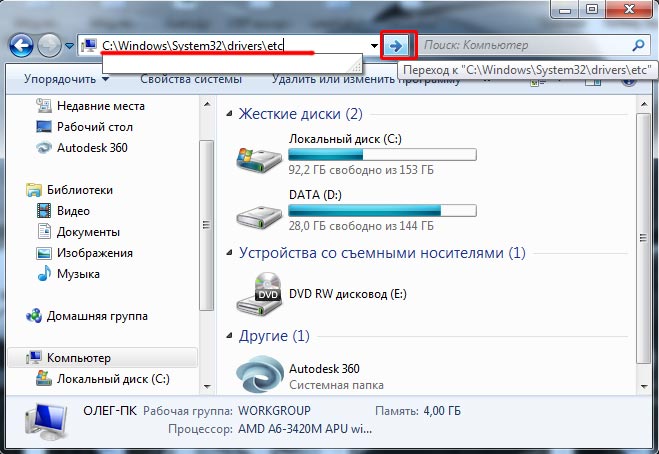
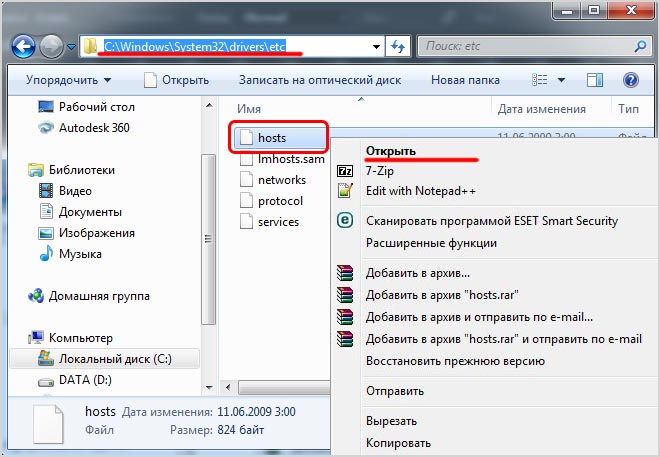
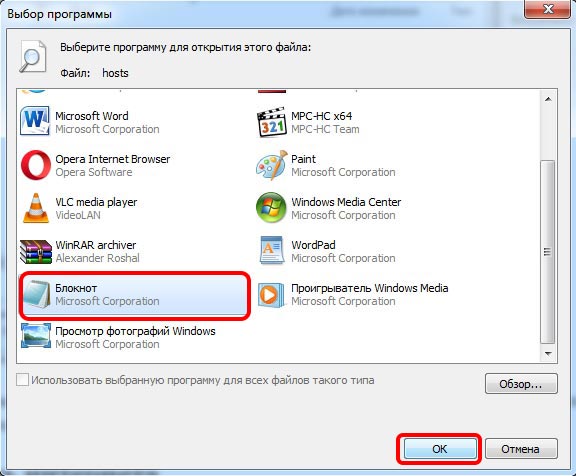
 Ютуб не грузит видео — что делать? Мы поможем!
Ютуб не грузит видео — что делать? Мы поможем!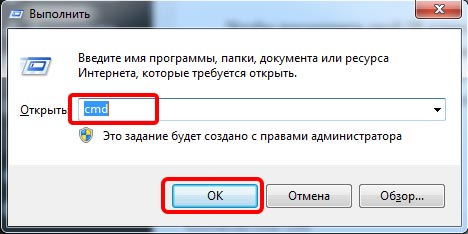
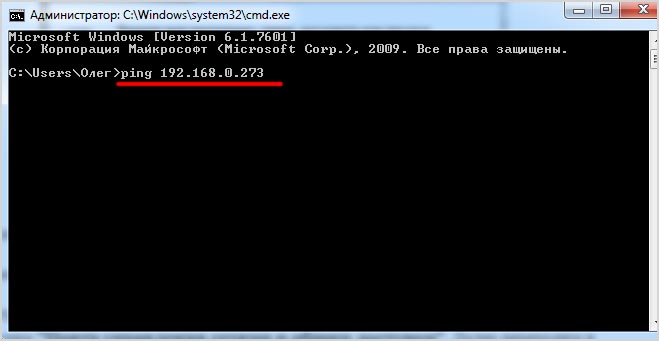
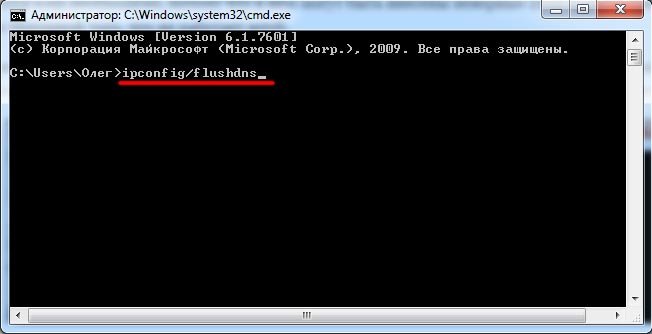



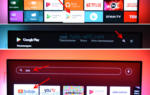 Почему сегодня не работает Ютуб — что происходит с сервисом в 2018 году
Почему сегодня не работает Ютуб — что происходит с сервисом в 2018 году Почему не работает Ютуб на Смарт-ТВ: рассказываем главные причины
Почему не работает Ютуб на Смарт-ТВ: рассказываем главные причины Параметры быстродействия: где находятся, инструкция по настройке параметров
Параметры быстродействия: где находятся, инструкция по настройке параметров Яндекс.DNS сервера: полная инструкция по настройке от Хомяка
Яндекс.DNS сервера: полная инструкция по настройке от Хомяка